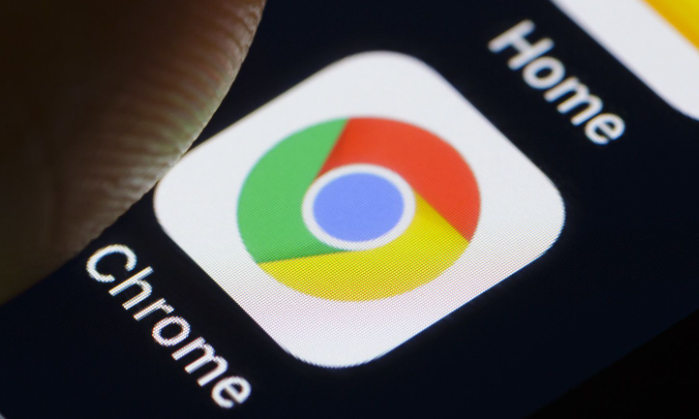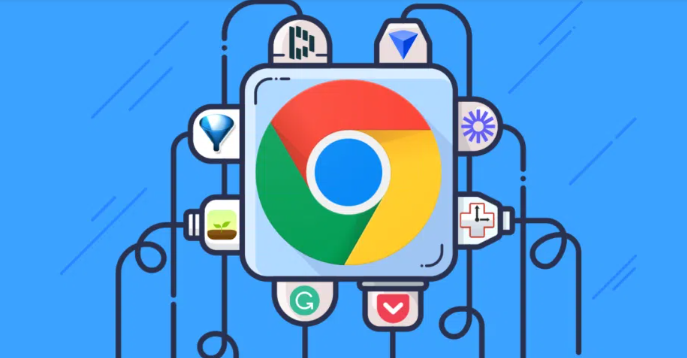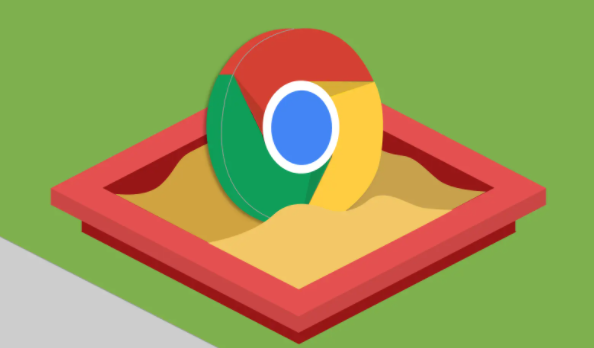一、打开开发者工具
- 快捷键:按下F12键,或者使用快捷键Ctrl+Shift+I(Windows/Linux)或Cmd+Option+I(Mac),也可以右键点击网页空白处,选择“检查”。
二、查看网络请求
- 加载页面:在Chrome浏览器中打开一个目标网站,比如[https://www.example.com](https://www.example.com)。此时,开发者工具的Network面板会自动记录该页面所有的网络请求。
- 分析请求类型:在Network面板中,可以看到各种类型的请求,如HTML文档请求、CSS样式表请求、JavaScript脚本请求、图片请求、字体请求等。每种请求都有相应的状态码、请求方法、请求时间、响应时间等信息。例如,状态码200表示请求成功,404表示未找到资源,500表示服务器内部错误等。
三、过滤网络请求
- 按资源类型过滤:在Network面板的过滤器栏中,可以选择只显示特定类型的资源,如“XHR”用于过滤异步XMLHttpRequest请求,“CSS”用于过滤CSS样式表请求,“JS”用于过滤JavaScript脚本请求等。这样可以更快速地定位到需要调试的资源类型。
- 按域名过滤:如果只想查看来自特定域名的请求,可以在过滤器栏中输入域名进行过滤。例如,输入“example.com”将只显示来自该域名的请求。
四、查看请求详情
- 点击请求条目:在Network面板的请求列表中,点击一个具体的请求条目,可以查看该请求的详细信息,包括请求头、响应头、请求体、响应体等。
- 分析请求头:请求头包含了关于请求的一些元数据,如User-Agent(用户代理)、Referer(引用页)、Cookie、Accept(接受的内容类型)等。通过查看请求头,可以了解浏览器是如何向服务器发送请求的,以及是否携带了必要的信息。
- 查看响应头:响应头包含了服务器返回的一些元数据,如Content-Type(内容类型)、Content-Length(内容长度)、Cache-Control(缓存控制)等。通过查看响应头,可以了解服务器是如何响应请求的,以及是否设置了缓存等相关策略。
五、模拟网络环境
- 设置网络速度:在Network面板的右上角,有一个下拉菜单,可以选择不同的网络速度,如“离线”“低速3G”“高速3G”“4G”等。选择不同的网络速度可以模拟在不同网络环境下页面的加载情况,帮助优化页面性能,确保在各种网络条件下都能正常访问。
- 模拟断网和重连:在Network面板中,点击“离线”按钮可以使浏览器进入断网状态,再次点击“在线”按钮可以恢复网络连接。通过模拟断网和重连,可以测试页面在网络异常情况下的表现,以及是否能够正确处理网络中断和恢复的情况。
总的来说,通过以上步骤,您可以有效解决Chrome浏览器内存占用突然增加的问题,提升浏览体验。建议定期检查和更新浏览器版本及安全设置,以应对不断变化的网络需求。